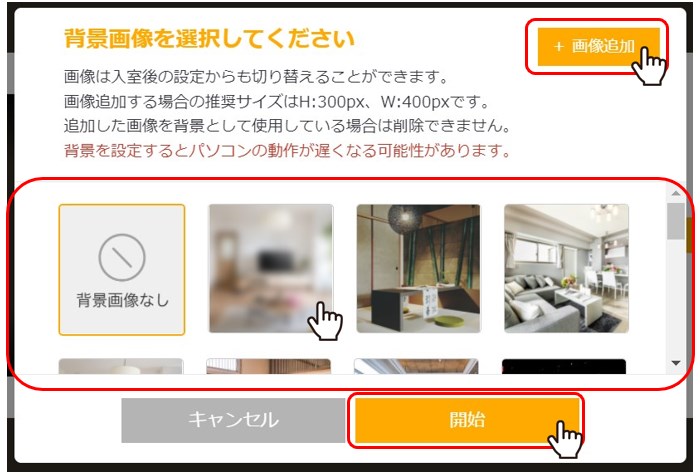背景をお好きな画像に設定したり、ぼかすことができます。画像は、ログイン後の管理画面、ルーム入室前の待合室画面、ルーム入室後の歯車メニューから切り替えることができます。
※背景画像を設定すると、PCへ負荷がかかり動作が重くなる可能性がございます。
※ゲストの方も、待合室内とルーム内で設定が可能ですが、ご自身のPC内にある画像はご利用頂けません。
※本記事に掲載された内容は作成日時点のものであり、システムのリリースにより、実際の画面や仕様と異なる場合がございます。
最新の情報はmeet inにログインの上、お知らせをご参照ください。
最終更新日:2022年1月24日
2.待合室で設定する
①ログイン後、右上のアカウント名をクリックし、「背景設定」を選択します。
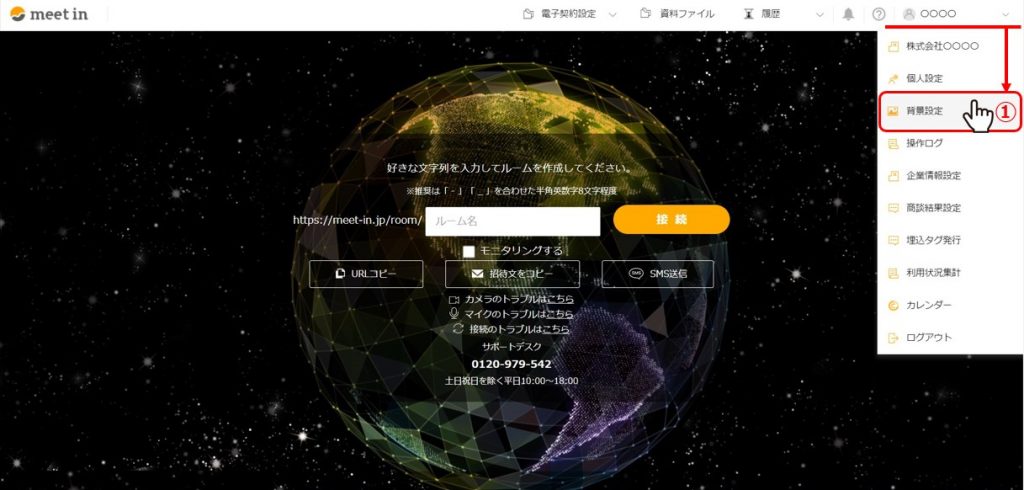
②「背景を選択」をクリックします。

③ぼかしまたは既存の背景画像を選択するか、「画像追加」よりご自身のPCにある画像を設定し、「決定」をクリックします。
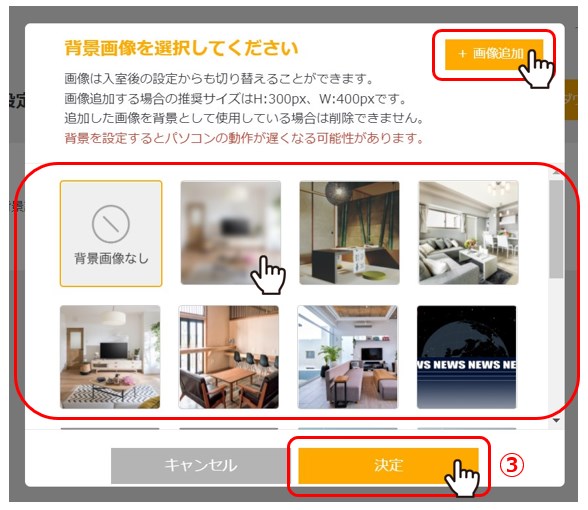
④背景設定画面に戻りますので、「登録」をクリックすると設定は完了です。
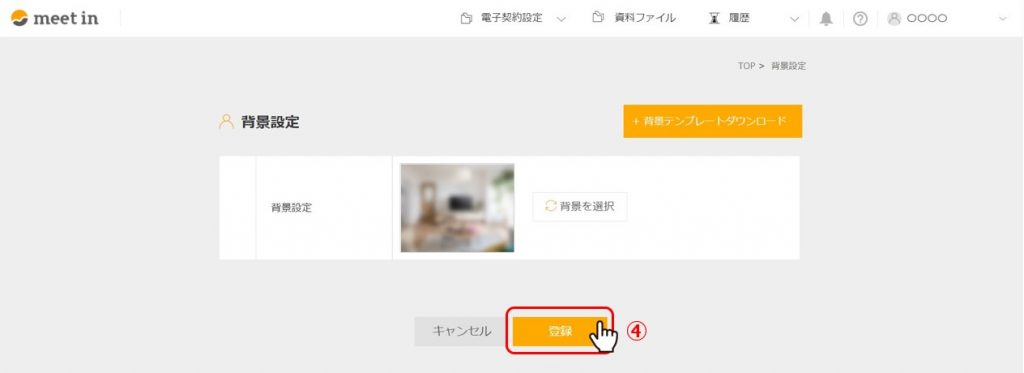
①待合室画面内で、画像のアイコンをクリックします。
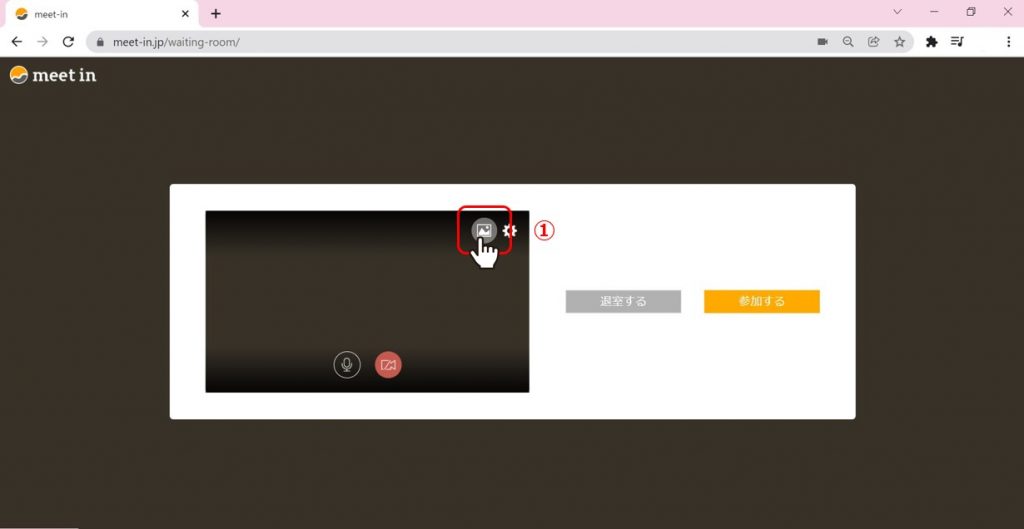
②ぼかしまたは既存の背景画像を選択するか、「画像追加」よりご自身のPCにある画像を設定し、「開始」をクリックすると設定は完了です。
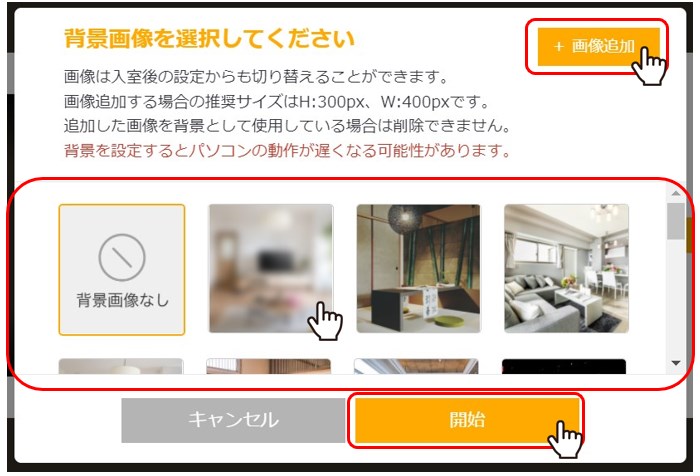
①ルームに入室後、上部の歯車マークをクリックし「背景画像設定」を選択します。
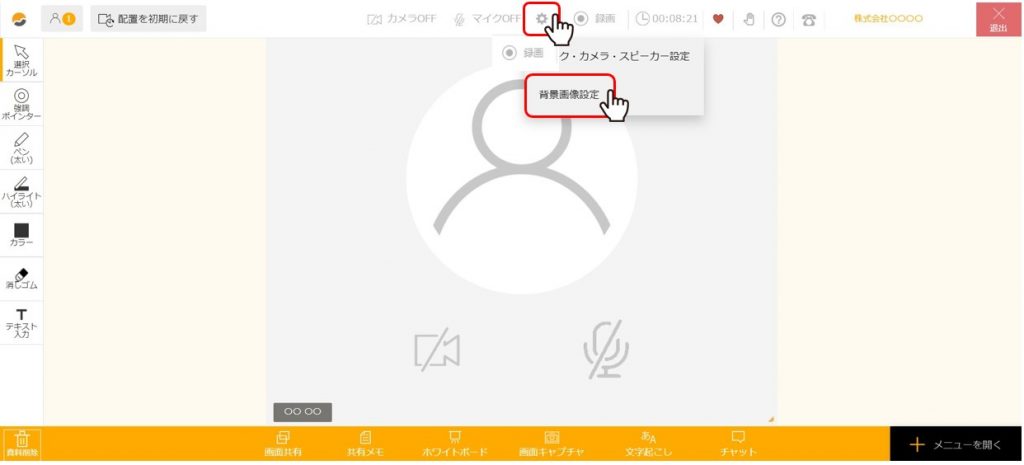
②ぼかしまたは既存の背景画像を選択するか、「画像追加」よりご自身のPCにある画像を設定し、「開始」をクリックすると設定は完了です。